Maison >Opération et maintenance >exploitation et entretien des fenêtres >Utiliser les tâches planifiées Windows pour supprimer des fichiers dans le répertoire spécifié
Utiliser les tâches planifiées Windows pour supprimer des fichiers dans le répertoire spécifié
- 王林avant
- 2021-02-07 09:38:364324parcourir

Nous avons deux façons de supprimer les fichiers dans le répertoire spécifié, l'une consiste à utiliser la tâche planifiée Windows ou à appeler le fichier bat via la tâche planifiée Windows.
Expliquons-le en détail ci-dessous.
1. Créez d'abord un nouveau fichier bat :
description du fichier bat :
forfiles supprime automatiquement les fichiers il y a 7 jours (en fonction de l'heure actuelle du système)
Exemple :
Code Exemple de code :
forfiles /p "d:test" /s /m . 🎜> /d -7 signifie supprimer les fichiers datant de plus de 7 jours.
 2. Configurez les tâches planifiées Windows et liez le fichier bat.
2. Configurez les tâches planifiées Windows et liez le fichier bat.
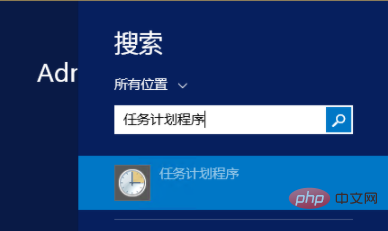 Créer une tâche
Créer une tâche
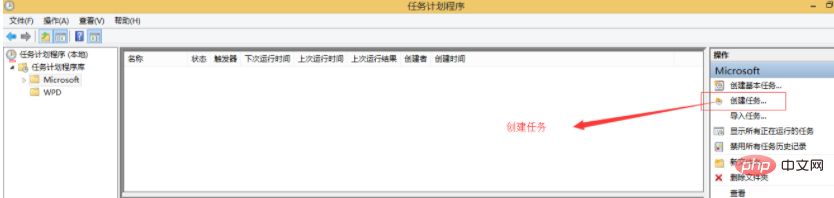 Définir les tâches
Définir les tâches
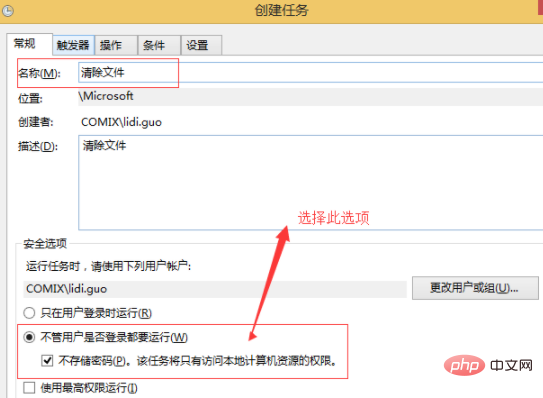 Définissez les déclencheurs comme requis par le entreprise -Fréquence d'exécution
Définissez les déclencheurs comme requis par le entreprise -Fréquence d'exécution
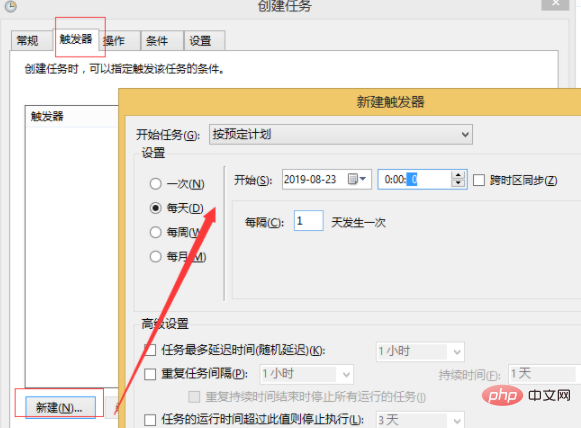 Cliquez sur l'opération-Nouveau-Parcourir-Sélectionnez le nouveau fichier bat-Confirmez
Cliquez sur l'opération-Nouveau-Parcourir-Sélectionnez le nouveau fichier bat-Confirmez
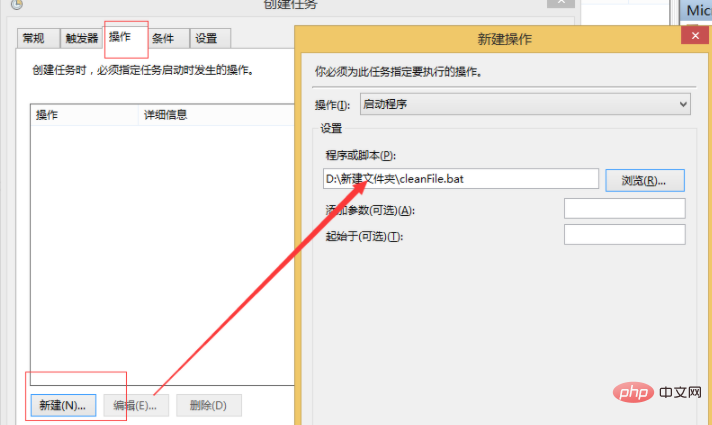 Cliquez pour confirmer - Vous pouvez voir la tâche planifiée que vous venez de définir dans la liste des tâches.
Cliquez pour confirmer - Vous pouvez voir la tâche planifiée que vous venez de définir dans la liste des tâches.
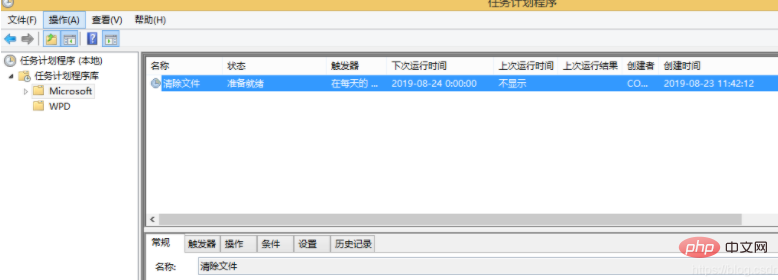 Recommandations associées :
Recommandations associées :
Ce qui précède est le contenu détaillé de. pour plus d'informations, suivez d'autres articles connexes sur le site Web de PHP en chinois!
Articles Liés
Voir plus- springboot+quartz implémente les tâches planifiées de manière persistante
- Tâches planifiées sous Linux - tâches planifiées qui ne sont exécutées qu'une seule fois
- Quelles sont les méthodes pour implémenter des tâches planifiées en PHP ?
- Tâches planifiées Python, une méthode pour réaliser l'automatisation

